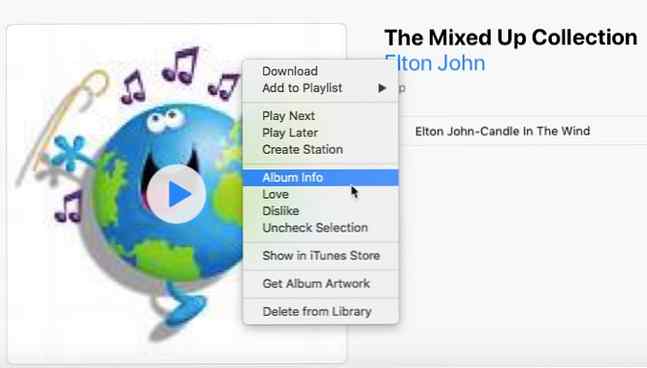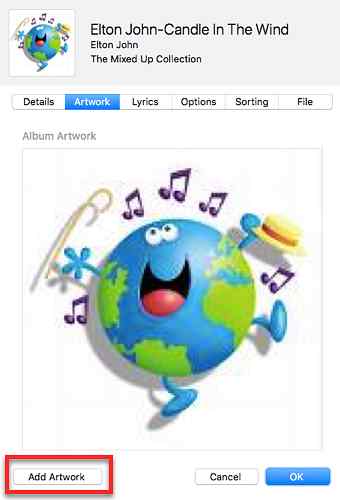Hoe u albumhoezen handmatig aan iTunes kunt toevoegen

iTunes is beter geworden. U kunt ook een paar aanpassingen aanbrengen om het bruikbaarder te maken. Hoe u iTunes weer bruikbaar kunt maken in 7 eenvoudige stappen Hoe u iTunes weer bruikbaar kunt maken in 7 eenvoudige stappen iTunes was ooit geweldig, maar het is nu verschrikkelijk. Herstel Apple's muziekspeler in zijn oude glorie met deze essentiële opruimtips. Lees verder . En een van de meer visuele patches is om hoes voor albumhoes toe te voegen aan je muziekverzameling en deze esthetisch aantrekkelijker te maken.
Wanneer u muziek koopt van iTunes, wordt deze geleverd met hoesafbeeldingen. Maar je eigen verzameling bevat mogelijk een paar ontbrekende albumhoezen wanneer je ze importeert, of je kunt ze allemaal bijwerken met nieuwe versies.
Laten we dus eens kort kijken hoe u albumhoezen handmatig aan iTunes kunt toevoegen.
Hoe u albumhoezen handmatig aan iTunes kunt toevoegen
iTunes kan de albumillustraties automatisch voor u vinden. Klik met de rechtermuisknop op het album en selecteer Krijg albumillustraties. Maar hier laten we je zien hoe je je eigen kunt toevoegen en elke afspeellijst kunt personaliseren.
- Klik met de rechtermuisknop op het album en selecteer Albuminfo.
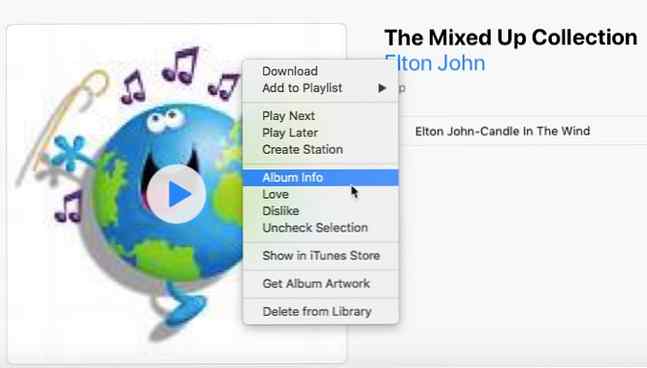
- Een ander scherm opent met alle bijbehorende metagegevens voor het album of de song. Ga naar de artwork tab naast het scherm voor details.
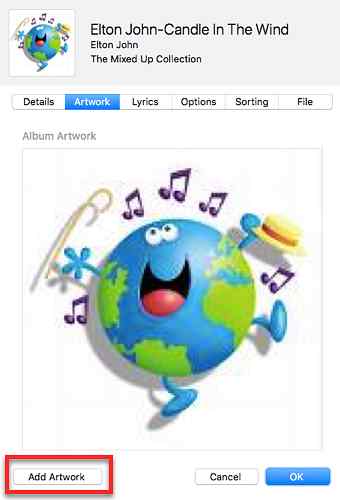
- Klik op Kunstwerken toevoegen. Dit opent het Finder-venster in Mac of het dialoogvenster Bestand in Windows. Selecteer een afbeeldingsbestand of sleep het afbeeldingsbestand naar het afbeeldingsgebied. U kunt een gedownload bestand van de vele sites voor coversites op internet selecteren of uw eigen afbeelding maken. Discussies op het internet raden een grootte van 600 × 600 px aan voor de albumhoes.
- Klik op OK en je bent klaar.
De albumhoes is nu geüpload naar iTunes. Verwijder het bestand van uw computer.
Ontdek meer over: iTunes, muziekalbum.